Connectprof Uctan Uca Entegrasyon Kurulumu
ConnectProf ile pazaryerinde bulunan mağazalarınızı tek bir panelden yönetebilir, sadece birkaç adımda pazaryerine ürün aktarımı ve sipariş entegrasyonu işlemlerini yapabilirsiniz.
Panel arayüzünü incelemek için demo oluşturabilirsiniz. Demo oluşturma ile ilgili detaylı bilgi almak için “Demo hesabı nasıl açılır?” makalesini inceleyebilirsiniz. Makaleye ulaşmak için tıklayınız.
Bu işlem lisansa bağlı olarak yapılmaktadır. Her pazaryerinin ve eklentilerin farklı ücretleri bulunmaktadır. Lisanslar ve pazaryerleri için satış temsilciniz ile görüşme sağlayabilirsiniz.
Lisanslarınız mevcut ise destek talebi oluşturarak aktifleştirilmesini talep edebilirsiniz.
Destek talebi oluşturma ile ilgili bilgi almak için “Destek talebi nasıl oluşturulur?” makalesini inceleyebilirsiniz. Makaleye ulaşmak için tıklayınız.
ConnectProf entegrasyonu kurulumu için yapılması gereken işlemler bulunmaktadır.
1. İlk işlem ConnectProf entegrasyonu kurulumudur. T-soft alt yapısını kullanıyorsanız Bölümler > Uygulama Marketi sayfasından “ConnectProf” uygulamasını indirebilirsiniz. Uygulama kurulumu için “Tsoft müşterisi için ConnectProf” makalesini inceleyebilirsiniz. Makaleye ulaşmak için tıklayınız.
Tsoft alt yapısında siteniz bulunmuyorsa eğer "https://connectprof.com/tr/demo" adresinden connectprofta demo oluşturarak kendinize yönetici paneli kurabilirsiniz.
Demo oluşturma ile ilgili detaylı bilgi almak için “Demo hesabı nasıl açılır?” makalesini inceleyebilirsiniz. Makaleye ulaşmak için tıklayınız.
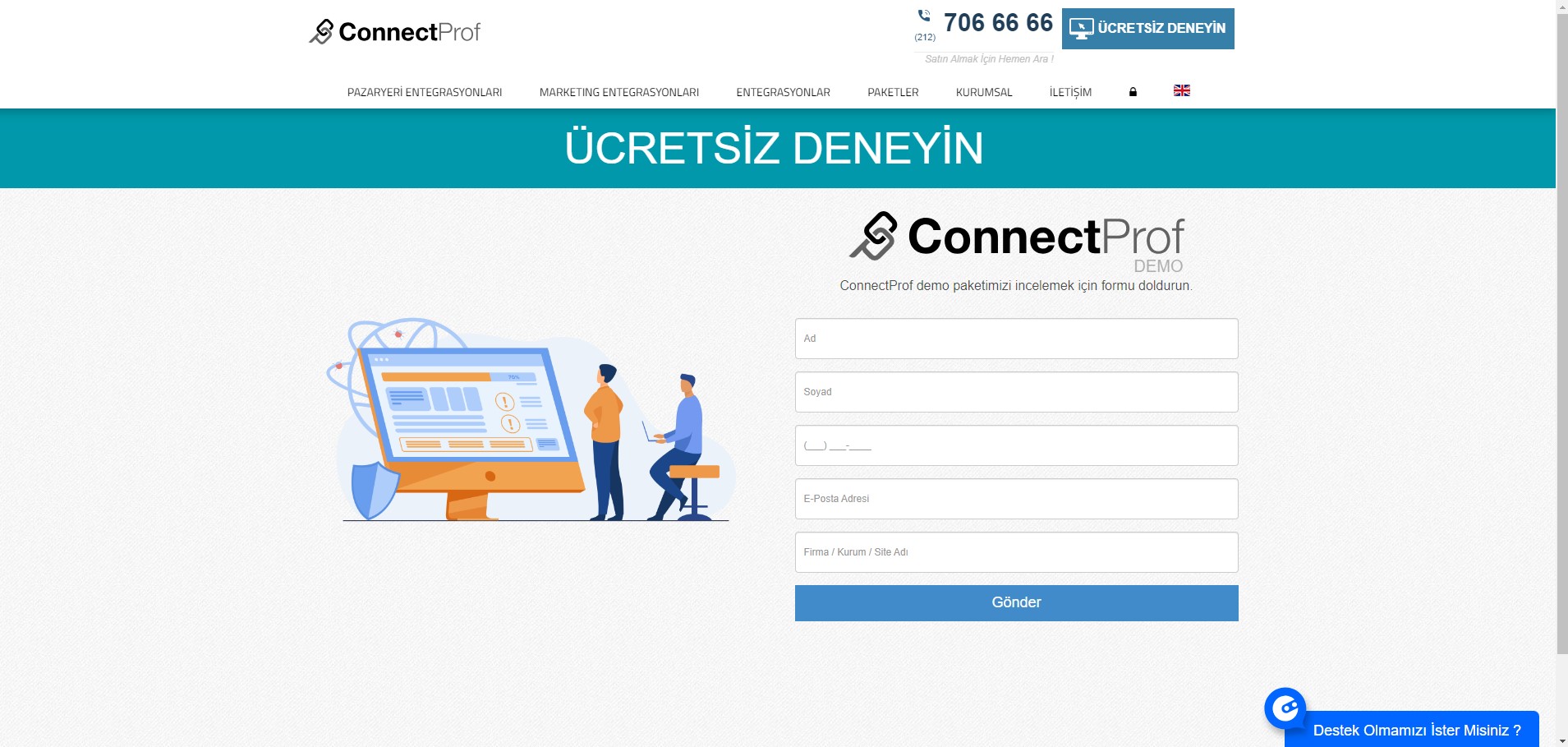
2. Yönetici paneli oluşturulduktan sonra Ayarlar > Hesabımı Düzenle alanından hesap bilgileri eklenmelidir.Hesap bilgileri ekleme ile ilgili detaylı bilgiye “Hesap Bilgileri Ekleme” makalesini inceleyebilirsiniz. Makaleye ulaşmak için tıklayınız.
3. Pazaryeri ile bağlantı kurabilmeniz için hesap bağlantısı eklenmelidir. Pazaryeri bilgilerinizi pazaryeri destek ekibinden alabilirsiniz. Almış olduğunuz API bilgilerinizi "Hesaplarım" sayfasından ekleyebilrisiniz.
Hesap ekleme ile ilgili detaylı bilgi almak için “ConnectPtof hesap eklemesi nasıl yapılır?” makalesini inceleyebilirsiniz. Makaleye ulaşmak için tıklayınız.
4. Pazaryeri hesabı eklendikten sonra hesap ilişkilendirme yapabilirsiniz. Hesap ilişkilendirme işlemini Yönetici Paneli > Katalog Ayarları > Hesap İlişkilendirme alanından yapabilirsiniz.
Hesap ilişkilendirme ile ilgili detaylı bilgi almak için “Katalog Ayarları - Hesap İlişkilendirme” makalesini inceleyebilirsiniz. Makaleye ulaşmak için tıklayınız.
Ürün eklemeleri için destek talebi oluşturabilirsiniz. Destek talebi oluşturma ile ilgili detaylı bilgi almak için “Destek talebi nasıl oluşturulur?” makalesini inceleyebilirsiniz. Makaleye ulaşmak için tıklayınız.
API yönetimi ile ürün eklemesi yapılacak ise “API ürün eklemesi nasıl yapılır?” makalesini inceleyebilirsiniz. Makaleye ulaşmak için tıklayınız.
XML yöntemi ile ürün eklenecek ise pazaryeri satın alınmadan önce satış temsilcisine XML’inizi izletmelisiniz. XML uyumluluğu kontrol edildikten sonra tarafımızca XML ürün aktarımı gerçekleştirilir.
Trendyol’dan ConnectProfa tersine entegrasyon ile ürün aktarımı yapılacaksa eğer “Trendyoldan Ürün Çekme” makalesini inceleyebilirsiniz. Makaleye ulaşmak için tıklayınız.
Manuel ürün eklenecek ise “ConnectProf Paneline Manuel Ürün Ekleme” makalesini inceleyebilirsiniz. Makaleye ulaşmak için tıklayınız.
Eklenen ürünler "Ürünler" sayfasında görünecektir.
5. Yönetici paneline ürün eklenmelidir.
Ürün eklemeleri için destek talebi oluşturabilirsiniz. Destek talebi oluşturma ile ilgili detaylı bilgi almak için “Destek talebi nasıl oluşturulur?” makalesini inceleyebilirsiniz. Makaleye ulaşmak için tıklayınız.
API yönetimi ile ürün eklemesi yapılacak ise “API ürün eklemesi nasıl yapılır?” makalesini inceleyebilirsiniz. Makaleye ulaşmak için tıklayınız.
XML yöntemi ile ürün eklenecek ise pazaryeri satın alınmadan önce satış temsilcisine XML’inizi izletmelisiniz. XML uyumluluğu kontrol edildikten sonra tarafımızca XML ürün aktarımı gerçekleştirilir.
Trendyol’dan ConnectProfa tersine entegrasyon ile ürün aktarımı yapılacaksa eğer “Trendyoldan Ürün Çekme” makalesini inceleyebilirsiniz. Makaleye ulaşmak için tıklayınız.
Manuel ürün eklenecek ise “ConnectProf Paneline Manuel Ürün Ekleme” makalesini inceleyebilirsiniz. Makaleye ulaşmak için tıklayınız.
Eklenen ürünler "Ürünler" sayfasında görünecektir.
6. Yönetici paneline ürünler aktarılırken aynı şekilde kategorilerde aktarılmış olacaktır. Sitenizde veya XML de, kategori ve ürünleriniz nasıl ise ConnectPtof paneline aktarılırken de aynı şekilde gelecektir. Panele gelen ürünlerin pazaryerine aktarılması için sizin kategorilerinizin pazaryerinde bulunan kategoriler ile eşlenmesi gerekmektedir. Yönetici Paneli > Katalog Ayarları > Kategori Yönetimi alanından kategorilerinizi eşleyebilirsiniz.
Kategori eşleme ile ilgili detaylı bilgi almak için “Kategori eşleme” makalesini inceleyebilirsiniz. Makaleye ulaşmak için tıklayınız.
7. Ürünlerinizin pazaryerine aktarılması için dışarı aktarım entegrasyonu kurulumu ve ayarları yapılmalıdır. Entegrasyon kurulumu ve ayarlarınızı Yönetici Paneli > Dışarı Aktarım sayfasından yapabilirsiniz.
NOT : Dışarı aktarım entegrasyonunda eklenen ayarlar tüm ürünlerinizi etkileyecektir. Yapılan ayarların doğru olduğundan emin olunuz.
Dışa aktarım entegrasyonu kurulumu ile ilgili detaylı bilgiye “Dışarı Aktarım Entegrasyonu Oluşturma” makalesinden ulaşabilirsiniz. Makaleye ulaşmak için tıklayınız.
8. Son aşama sipariş entegrasyonu kurulumu ve ayarlarının yapılmasıdır. Sipariş entegrasyonu kurulumu yapıldıktan sonra pazaryerinden gelen siparişleriniz otomatik ConnectProf > Siparişlerim alanına gelecektir. Sipariş entegrasyon kurulumu ve ayarları için Yönetici Paneli > Siparişler sayfasını kullanabilirsiniz.
Sipariş entegrasyonu oluşturma ile ilgili detaylı bilgi için “Siparişler - Yeni Entegrasyon Oluşturma” makalesini inceleyebilirsiniz. Makaleye ulaşmak için tıklayınız.
NOT : Her pazaryeri için ayrı ayrı sipariş entegrasyonu oluşturulmalıdır.
Bu işlemleri tamamladıktan sonra ürünleriniz pazaryerine aktarılır ve pazaryerinden gelen siparişleriniz ise ConnectProf paneline gelir. Bu sayede ürünlerinizi ve siparişlerinizi tek bir panel üzerinden yönetebilirsiniz.
Takıldığınız her noktada destek talebi oluşturarak veya iletişim merkezine ulaşarak detaylı bilgi alabilirsiniz.